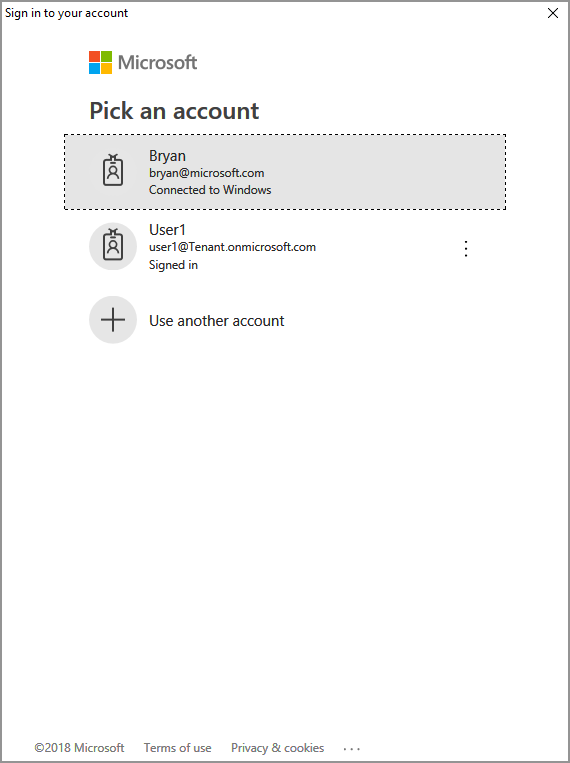이 빠른 시작에서는 MIP 파일 SDK를 사용하여 조직에 대해 구성된 민감도 레이블을 나열하는 방법을 보여 줍니다.
필수 조건
아직 완료하지 않은 경우 계속하기 전에 다음 필수 조건을 완료해야 합니다.
- 빠른 시작 완료: 먼저 시작 Visual Studio 솔루션을 빌드하는 클라이언트 애플리케이션 초기화(C#) 입니다. 이 "민감도 레이블 나열" 퀵스타트는 시작 솔루션을 적절하게 만들기 위해 기존 퀵스타트를 기반으로 합니다.
- 선택 사항: 분류 레이블 개념을 검토합니다.
민감도 레이블을 나열하는 논리 추가
파일 엔진 개체를 사용하여 조직의 민감도 레이블을 나열하는 논리를 추가합니다.
이전 "빠른 시작: 클라이언트 애플리케이션 초기화(C#)" 문서에서 만든 Visual Studio 솔루션을 엽니다.
솔루션 탐색기를 사용하여 메서드 구현
Main()이 포함된 프로젝트에서 .cs 파일을 엽니다. 기본 이름은 프로젝트 생성 시 지정한 이름을 포함한 프로젝트와 동일합니다.본문 끝의
Main()함수(이전 빠른 시작에서 중단한 위치)의Main()애플리케이션 종료 섹션 위에 다음 코드를 삽입합니다.
// List sensitivity labels from fileEngine and display name and id
foreach(var label in fileEngine.SensitivityLabels)
{
Console.WriteLine(string.Format("{0} : {1}", label.Name, label.Id));
if (label.Children.Count != 0)
{
foreach (var child in label.Children)
{
Console.WriteLine(string.Format("{0}{1} : {2}", "\t",child.Name, child.Id));
}
}
}
응용 프로그램 구축 및 테스트
마지막으로 클라이언트 애플리케이션을 빌드하고 테스트합니다.
Ctrl-SHIFT-B(솔루션 빌드)를 사용하여 클라이언트 애플리케이션을 빌드합니다. 빌드 오류가 없는 경우 F5(디버깅 시작)를 사용하여 애플리케이션을 실행합니다.
프로젝트가 성공적으로 빌드되고 실행되는 경우 애플리케이션은 SDK가 메서드를 호출할 때마다 MSAL(Microsoft 인증 라이브러리)을 사용하여 인증을 요청하는 메시지를 표시할 수 있습니다
AcquireToken(). 캐시된 자격 증명이 이미 있는 경우 로그인하고 레이블 목록을 확인하라는 메시지가 표시되지 않습니다.인증 후 콘솔 출력에는 다음 예제와 유사한 민감도 레이블이 표시됩니다.
Personal : 73c47c6a-eb00-4a6a-8e19-efaada66dee6
Public : 73254501-3d5b-4426-979a-657881dfcb1e
General : da480625-e536-430a-9a9e-028d16a29c59
Confidential : 569af77e-61ea-4deb-b7e6-79dc73653959
Recipients Only (C) : d98c4267-727b-430e-a2d9-4181ca5265b0
All Employees (C) : 2096f6a2-d2f7-48be-b329-b73aaa526e5d
Anyone (not protected) (C) : 63a945ec-1131-420d-80da-2fedd15d3bc0
Highly Confidential : 905845d6-b548-439c-9ce5-73b2e06be157
Recipients Only : 05ee72d9-1a75-441f-94e2-dca5cacfe012
All Employees : 922b06ef-044b-44a3-a8aa-df12509d1bfe
Anyone (not protected) : c83fc820-961d-40d4-ba12-c63f72a970a3
Press a key to continue.
비고
다음 퀵 스타트에서 사용할 것이므로 예를 들어 f42a3342-8706-4288-bd31-ebb85995028z와 같은 하나 이상의 민감도 레이블의 ID를 복사하고 저장합니다.
문제 해결
C# 애플리케이션 실행 중 문제
| 요약 | 오류 메시지 | 해결 방법 |
|---|---|---|
| 잘못된 액세스 토큰 |
예외가 발생했습니다... 액세스 토큰이 잘못되었거나 만료되었나요? 실패한 API 호출: profile_add_engine_async 실패: [class mip::P olicySyncException] 정책 획득 실패, http 상태 코드로 요청 실패: 401, x-ms-diagnostics: [2000001; reason="요청과 함께 제출된 OAuth 토큰을 구문 분석할 수 없습니다."; error_category="invalid_token"], correlationId:[35bc0023-3727-4eff-8062-000006d5d672]' C:\VSProjects\MipDev\Quickstarts\AppInitialization\x64\Debug\AppInitialization.exe(프로세스 29924)가 코드 0으로 종료되었습니다. 아무 키나 눌러 이 창을 닫습니다. . . |
프로젝트가 성공적으로 빌드되었지만 왼쪽과 비슷한 출력이 표시되는 경우 메서드에 유효하지 않거나 만료된 토큰이 있을 수 있습니다 AcquireOAuth2Token() . 빌드로 돌아가 서 애플리케이션을 테스트 하고 액세스 토큰을 다시 생성하고, 다시 업데이트 AcquireOAuth2Token() 하고, 다시 빌드/다시 테스트합니다.
jwt.ms 단일 페이지 웹 애플리케이션을 사용하여 토큰 및 해당 클레임을 검사하고 확인할 수도 있습니다. |
| 민감도 레이블이 구성되지 않음 | n/a | 프로젝트가 성공적으로 빌드되었지만 콘솔 창에 출력이 없는 경우 조직의 민감도 레이블이 올바르게 구성되었는지 확인합니다. 자세한 내용은 "레이블 분류 및 보호 설정 정의"에서 MIP SDK 설정 및 구성을 참조하세요. |
다음 단계
이제 조직의 민감도 레이블을 나열하는 방법을 배웠으므로 다음 빠른 시작을 시도합니다.